Si tenemos una microSD con fotos borradas, esto puede darse por diferente tipo de motivos. Uno es el accidental (que las hayamos eliminado por error) y otro, tiene que ver mucho con los errores en los bloques de dicha microSD. Hay un tercer elemento que podría provocar este problema, dijo que se relaciona con la «extracción segura».
Aún cuando muchas personas lo desconocen, pero en los dispositivos móviles Android también existe la característica para realizar una «extracción segura» de la microSD. Si solamente la retiramos de su respectivo compartimento (sin haber apagado al smartphone Android) estaremos provocando un pequeño daño que posteriormente, hará que tengamos determinado número de fotos borradas. Si este material es importante para ti entonces, deberías tratar de utilizar herramientas de terceros para recuperarlas con un sólo clic. Nosotros mismos hemos probado a «EaseUS Data Recovery» teniendo excelente resultados, siendo una muestra de ello lo que podrás ver en el video que colocaremos a continuación.
[quote]Descargar gratis EaseUS Data Recovery desde este enlace[/quote]
Recuperar Fotos Borradas con EaseUS Data Recovery
Si bien es cierto que existe una gran cantidad de aplicaciones que prometen lo mismo, pero el video que hemos colocado en la parte superior prácticamente demuestra una situación que para muchos, es imposible.
Hay determinadas ocasiones en las cuales se nos impide el acceso a la microSD y por tanto, aquellas fotos borradas accidentalmente podrían perderse definitivamente si no actuamos rápidoe. Existen unas cuantas recomendaciones que debemos hacer previamente, antes de sugerirte usar a dicha herramienta (EaseUS Data Recovery Wizard Free):
- Realizar una extracción segura de la microSD en el smartphone Android para colocarla, en el adaptador que posteriormente lo llevarás al PC con Windows o Mac OS.
- Si tienes fotos borradas en la microSD, intenta no copiar más información en ella. Si lo haces, los nuevos archivos reemplazarán los bloques ocupados por los antiguos y por tanto, la recuperación de la información no tendrá un 100% de efectividad.
- En la medida de lo posible, debes evitar formatear la microSD pues con ello, podrías estar eliminando el contenido de los sectores de la microSD.
- Si no tienes acceso a la microSD que contiene fotos borradas, posiblemente la ranura del PC este defectuosa. Ante ello, intenta utilizar un adaptador USB para la microSD.
- También te recomendamos, probar con diferente número de puertos USB (en el caso de usar el adaptador recomendado anteriormente) pues algunos de ellos, pudieron haberse cargado de estática y con ello pierden funcionalidad.
Los consejos que hemos dado anteriormente son básicos pero muy importantes. Una vez que tengas a la microSD en el PC (con su adaptador o con el convertidor USB) ya debes seguir otro procedimiento, mismo que lo veras en el video colocado al inicio de este post.
- Insertar la microSD en alguna ranura del PC.
- Posteriormente, espera a escuchar un pequeño pitido por los altavoces del PC.
- Ejecuta la aplicación «EaseUS Data Recovery Wizard Free» que recomendamos descargar con el enlace colocado al inicio de este post.
- Una vez que tengas la interfaz a la vista, debes seleccionar al dispositivo que tiene las fotos borradas (presta mucha atención a la letra de unidad).
- Permite que se realice un «escaneo profundo» para que «EaseUS Data Recovery Wizard Free» analice bloque por bloque el almacenamiento de la microSD.
Básicamente, estos son los únicos pasos que debes seguir para intentar recuperar las fotos borradas (o cualquier otro archivo diferente) de la microSD afectada. Dependiendo de la cantidad de información será el tiempo de procesamiento. Te recomendamos, no interrumpirlo en ningún momento para evitar pérdidas definitivas de los archivos que pudieses recuperar con este método. Un aspecto muy importante que nos ha llamado la atención de la herramienta, se encuentra en sus filtros.
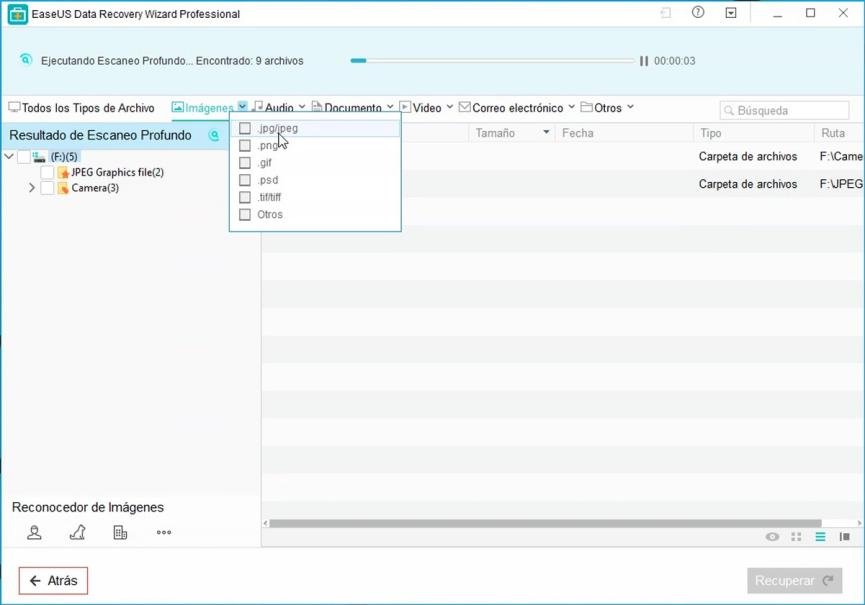
Puedes ir revisando en el camino (durante el procedimiento) que tipos de archivos se están recuperando. Para el efecto, puedes hacer clic en las diferentes categorías que se encuentran en la barra de filtros. Allí están las opciones para ver imágenes, videos, documentos y otros más en los resultados. Además, también tienes la posibilidad de seleccionar el tipo de archivo que deseas recuperar.
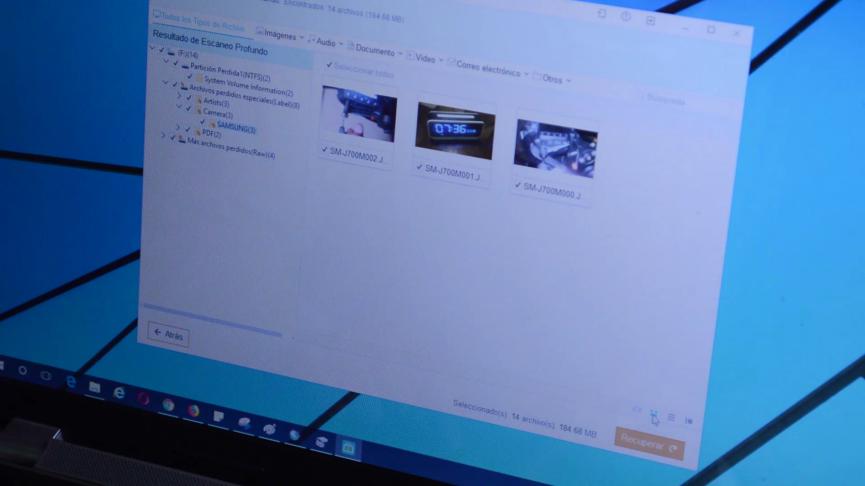
Sin importar la plataforma que estés utilizando, pero EaseUS Data Recovery podrá recuperar tus fotos borradas de la microSD (PC o Mac) y al final, se te pedirá el destino para guardar esos archivos eliminados accidentalmente. Para el efecto, puedes crear una carpeta temporal que contenga a dichos archivos cuando todo el procedimiento termine. La recuperación de fotos borradas o de cualquier otro archivo diferente dependerá en gran medida, el estado en que se encuentre tu microSD.
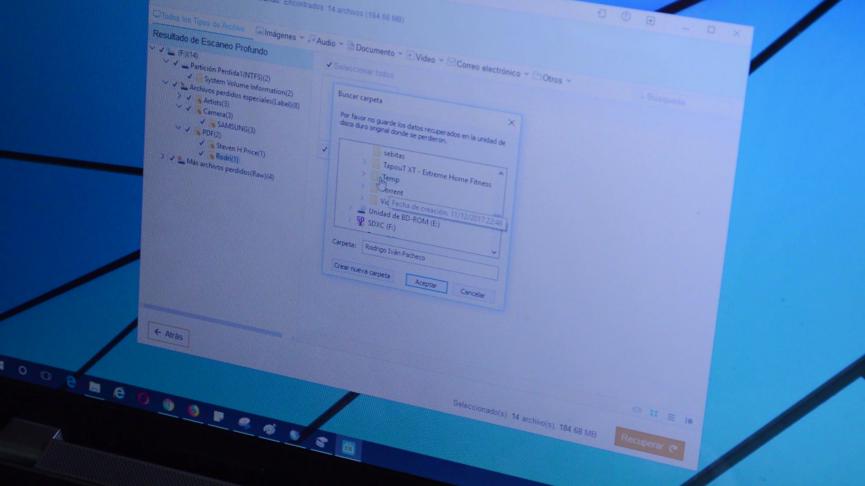
Al final, sólo tienes que explorar cada una de las carpetas de recuperación para ver, cuales son las fotografías que se han logrado recuperar con este procedimiento. Hemos comentado desde el inicio que existe una interesante herramienta llamada «EaseUS Data Recovery» para recuperar fotos borradas, situación que generalmente tiene mejores resultados de lo que podríamos obtener con otros tipos de archivos.
También puedes recuperar videos siempre y cuando los mismos no tengan un tiempo de duración demasiado largo (pues ello representa a demasiados megabytes). También podrías recuperar trabajos hechos en Adobe Photoshop pero lastimosamente, muchos de estos proyectos suelen tener un peso demasiado grande que prácticamente les hace ser imposibles, de recuperación.
De todas formas, ahora tienes una nueva alternativa para recuperar cualquier tipo de archivos (en nuestro caso particular, fotos borradas de la microSD en Android) con EaseUS Data Recovery aplicando unos cuantos trucos y algunos clics.
[quote]Revisa: Más productos del desarrollador[/quote]






